Premium なしで YouTube から動画をダウンロードしますか? この記事では、YouTube Premium のサブスクライバーが利用できる機能について説明し、YouTube Premium の機能を無料で入手する方法を示します。
YouTube は動画共有サイトの王様です。 YouTube からモバイル デバイスに動画をダウンロードするには、YouTube Premium に登録する必要があります。 YouTube プレミアムとは何ですか? YouTube Premium にはどのような機能が含まれていますか? 方法 YouTube Premium の機能を無料で入手? YouTube 動画を無料でダウンロードする方法は? この投稿に従うと、答えが得られます。 その後、インターネットに接続していなくても、どのデバイスでも YouTube コンテンツを楽しむことができます。
目次
パート 1. YouTube Premium にはどのような機能が含まれていますか?
YouTube Premium は、動画プラットフォーム YouTube が提供するサブスクリプション サービスで、月額 11.99 ドルのサブスクリプション料金がかかります。 YouTube Premium アカウントを使用すると、ユーザーは広告なしの動画や音楽をストリーミングできるだけでなく、バックグラウンドで YouTube コンテンツを楽しむこともできます。 その最も魅力的な機能は、YouTube の動画や音楽をモバイル デバイスにダウンロードしてオフラインで再生できることです。 最後になりましたが、ユーザーはすべての YouTube オリジナルを楽しむこともできます。
YouTube では、プレミアム サブスクライバーは次のことができます。
YouTube 音楽の収益を増やしましょう。
YouTube の音楽や動画を広告なしでお楽しみください。
YouTube の動画や音楽をバックグラウンドで再生します。
YouTube の動画や音楽をモバイル デバイスにダウンロードします。
ダウンロードした YouTube コンテンツをオフライン モードでお楽しみください。
パート 2. YouTube Premium で YouTube Premium 機能を利用する
上記のように、YouTube Premium に加入することで、YouTube Premium の機能を利用できます。 YouTube Premium の機能により、YouTube コンテンツをより快適に楽しむことができます。 たとえば、次のことができます。 YouTube プレミアム ビデオをダウンロードする スマートフォンに接続してオフラインで表示したり、ビデオをバックグラウンドで再生したりできます。 簡単な手順を参照できます。 YouTube プレミアム ビデオをダウンロードする.
ステップ 1. モバイル デバイスで YouTube アプリを開き、プレミアム アカウントにログインします。
ステップ 2. 動画を検索し、YouTube アプリケーションで再生します。
ステップ 3. ビデオ プレーヤーの下にある [ダウンロード アイコン] をクリックします。
ステップ 4. ビデオに必要な品質を選択し、[OK] をタップします。
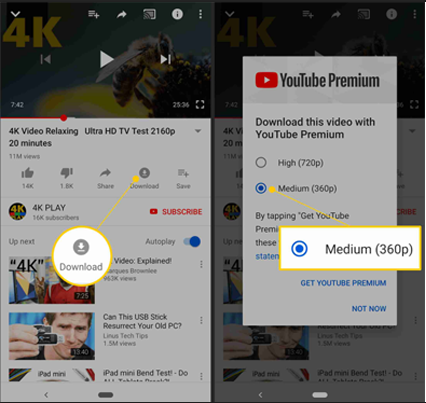
ステップ 5. 完了すると、ビデオ プレーヤーの下に「ダウンロード アイコン」が表示されます。
ステップ6.これで、「ライブラリ」または「アカウント」タブに移動して、ダウンロードしたビデオを表示できます。
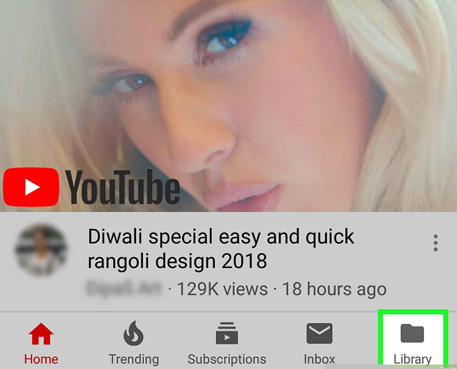
パート 3. 4kFinder で YouTube プレミアム機能を無料で入手
YouTube Free のユーザーにとって、YouTube Premium の機能を利用できないのは本当に残念です。 YouTube Premium の機能を無料で入手するには、プロの YouTube 動画ダウンローダーに相談してください。 ここでは、最高の YouTube ダウンローダー – 4kFinder YouTube ダウンローダーを紹介します。
4kFinderYouTubeダウンローダー だけでなく、優れたツールです。 YouTube 動画を無料でダウンロードだけでなく、Facebook、Vevo、Dailymotion、Vimeo、MySpace、Vine などの 1000 以上の人気のある Web サイトからのビデオのダウンロードもサポートしています。もう 1080 つの優れた点は、YouTube ビデオを HD 8p からの高解像度で保存できることです。 4Kに。 さらに、MP3、MP4、MOV、MXNUMXA、WEBM など、お使いのデバイスやプレーヤーと互換性のあるさまざまな一般的な形式を提供します。このようにして、どのデバイスでもオフライン モードで広告なしの YouTube 動画を簡単に楽しむことができます!
4kFinder を使用してプレミアムなしで YouTube 動画をダウンロードする手順
4kFinder の助けを借りて、YouTube から無料で動画をダウンロードするのは非常に簡単です。 このプログラムは、Mac と PC で完全に動作します。 以下の詳細なガイドに従ってください。
ステップ 1kFinder YouTube をダウンロードしてインストールする
まず、上の「ダウンロード」ボタンをクリックして、ソフトウェアのインストーラーを取得します。 次に、指示に従ってソフトウェアをデスクトップにインストールします。 終了したら、プログラムを起動してメイン インターフェイスにアクセスします。

ステップ 2. YouTube ビデオの URL をコピーして 4kFinder に貼り付けます
次に、Web ブラウザーで YouTube の Web サイトにアクセスし、ダウンロードするビデオを開きます。

4kFinder のインターフェースに戻り、検索ボックスへのリンクを貼り付け、「分析」をクリックしてビデオを分析します。

ステップ 3. ターゲットのフォーマットと解像度を選択する
小さなウィンドウが表示されます。ここで、MP4、MP3、HD、4K、320kbps など、好みのターゲット形式、解像度、ビットレートを選択できます。

ステップ 4. Premium なしで YouTube 動画のダウンロードを開始する
「ダウンロード」ボタンを押すだけで、YouTube ビデオをコンピュータに無料で保存できます。 ダウンロード速度は最大 6 倍です。数秒待つだけです。 さらに良いことに、動画をダウンロードした後、広告は削除されます!

完了したら、「完了」オプションに移動して、よくダウンロードされたビデオを確認し、「フォルダーを開く」をクリックしてビデオファイルを見つけます。

すごい! 4kFinder を使用すると、YouTube プレミアム ビデオを無料でダウンロードできます。ダウンロードした YouTube ビデオを任意のデバイスに転送してオフラインで表示したり、自分のデバイスで画面をオフにして広告なしのビデオを再生したりできます。
パート 4. YouTube Music を無料でダウンロードする別の方法NEW!
Premium に登録せずに YouTube Music をダウンロードしたいですか? 4kFinder YouTube ミュージック コンバーター YouTube Music Premium に加入しなくても YouTube から音楽をダウンロードできるソフトウェア プログラムです。 このソフトウェアは、YouTube Music を最大 320kbps の高品質でダウンロードできると主張しています。 MP3、M4A、AAC、FLAC、WAV、AIFFなどのさまざまなオーディオ形式に変換します. 4kFinder YouTube Music Converter を使用すると、オフライン再生、広告なしなどのすべての機能を利用するために Premium の料金を支払う必要はありません。YouTube Music を MP3 またはその他の形式でコンピューターにダウンロードしたら、それらを次の場所に転送できます。無制限にオフラインで聞くためのあらゆるデバイス。
4kFinder YouTube Music Converter のその他の機能
- プレミアムなしでYoutube Musicをダウンロード。
- YouTube Music を MP3、M4A、AAC、WAV、FLAC、AIFF 形式でダウンロードします。
- 変換後も元のオーディオ品質を維持します。
- ID3 タグとメタデータ情報を保持します。
- YouTube Music を 10 倍の速度でダウンロードします。
- 複数のデバイスで YouTube Music を再生します。
- バッチ変換をサポートし、プレイリスト/アルバムを一度にダウンロードします。
- ビルトインの YouTube Music ウェブ プレーヤーで、音楽をワンストップでブラウジングして再生できます。
ガイド: プレミアムなしで YouTube Music をダウンロードする方法
ステップ1。 UkeySoft YouTube Music Converterを実行します
ソフトウェアをコンピュータにダウンロードしてインストールし、起動して YouTube Free または YouTube Premium アカウントでログインし、ダウンロード プロセスへのアクセスを開始します。

ステップ2。 出力形式を選択
出力形式を選択するには、[設定] ボタンをクリックするだけです。 M4A、MP3、AAC、FLAC、WAV、AIFF など、3 つの形式オプションが利用できます。 すべてのデバイスとの互換性を最適化するには、MPXNUMX を出力形式として選択することをお勧めします。 さらに、好みに応じて、出力品質、ファイル名、言語などの他の設定をカスタマイズするオプションがあります。

ステップ 3. YouTube ミュージックの曲/プレイリスト/アルバムを追加する
ダウンロードする曲、プレイリスト、またはアルバムを追加するには、赤い「+」アイコンをクリックして検索を実行します。 目的のアイテムが見つかったら、それをリストに追加すると、プログラムはそれに関連付けられているすべての曲をロードします。

プレイリスト/アルバムがロードされると、含まれているすべての曲がデフォルトで自動的に選択されます。 その後、ダウンロードしたくない曲を手動で選択解除できます。

ステップ 4. YouTube Music の MP3 へのダウンロードを開始する
必要な設定をすべて構成したら、[変換] ボタンをクリックするだけで、選択した YouTube Music の曲を 3 倍速で MP10 形式にダウンロードするプロセスが開始されます。

ダウンロード プロセスが完了したら、[履歴] アイコンをクリックして、ダウンロードしたすべての YouTube Music の曲にアクセスできます。 さらに、コンピューターにダウンロードした音楽ファイルを見つけるには、青いフォルダー アイコンをクリックするだけです。
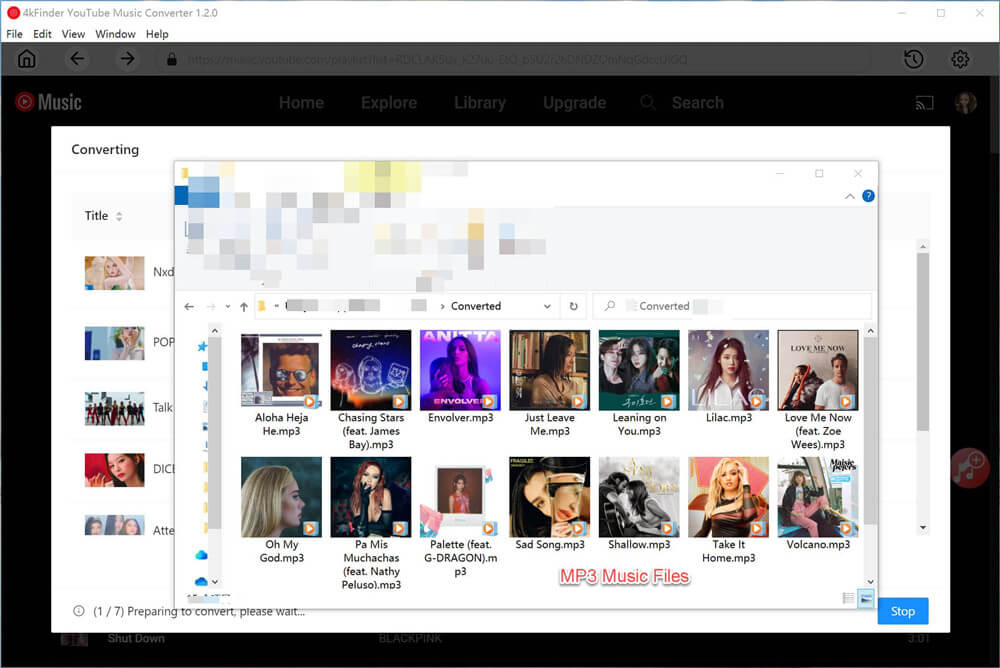

 Netflix ビデオを 4P フル HD 解像度の MP1080 または MKV 形式にダウンロードします。
Netflix ビデオを 4P フル HD 解像度の MP1080 または MKV 形式にダウンロードします。


皮膚アレルギー錠剤リスト アレグラの副作用 抗ヒスタミン薬を含まない最高の風邪薬
ゲルト処方薬リスト グルコファージ1000mgの錠剤を購入
アブソリカをオンラインで安く購入する アキュテイン40mgの値段 アキュテインの販売を注文する
最強の睡眠薬オンライン プロビジル100mgジェネリックを購入する
アモキシル 1000mg 薬 処方箋なしでアモキシル250mgを購入 アモキシル 500mg 市販薬
処方箋なしでアジスロマイシンを購入する アジスロマイシンの販売を注文する ジェネリックのジスロマックス250mgを購入
安いガバペンチンのジェネリック ニューロンチン 600mg 錠剤
アジスロマイシン 500mg をオンラインで格安で注文する アジプロ錠剤を購入する アジスロマイシン250mg製剤
フロセミドを処方箋なしで購入できる場所 lasixをオンラインで購入する
経口オムナコルチル 処方箋なしのオムナコルチル5mg プレドニゾロン 10mg カナダ
アモキシシリンをオンラインで購入する アモキシシリン 500mg ジェネリックを購入する アモキシル 1000mg 販売中
アクティレートをオンラインで安く注文する モノドックスブランド
アルブテロール経口 アルブテロール吸入器を注文する アルブテロール2mgをオンラインで購入する
店頭での増強 アモキシクラブの販売を注文する
レボキシルブランド シンスロイドオンライン シンスロイド 150mcg カナダ
バルデナフィルカナダ レビトラ20mgの錠剤を注文する
セロフェン安い クロミッド50mgが安い クロミッドを購入する方法
ザナフレックスCA ジェネリックチザニジンを販売で購入する 経口チザニジン
ジェネリックセマグルチドを販売で購入する ジェネリックのリベルサスを販売で購入する セマグルチド 14mg の価格
デルタゾン5mgの値段 プレドニンのジェネリックを購入する デルタソン価格
セマグルチド錠剤 セマグルチドを安く買う 処方箋なしでリベルサス14mgを購入する
経口アキュタン20mg アキュテイン40mg錠剤を購入する イソトレチノインのジェネリック品を購入する
ジェネリックベントリン4mg アルブテロール錠剤を購入する ベントリン 2mg を販売で購入する
アモキシル250mgをオンラインで購入する アモキシシリン500mgを購入する アモキシル500mg 価格
オーグメンチンのジェネリックを購入する クラブラン酸塩の丸薬 アモキシクラブ市販薬
処方箋なしのアジスロマイシン 経口ジスロマック ジスロマック錠
シンスロイド 100mcg セール レボキシルオンライン シントロイド150mcgを購入
オムナコルチルをオンラインで購入する プレドニゾロン5mgジェネリックを注文 安いオムナコルチル錠
セロフェン米国 クロミッドコスト クロミッドジェネリックを購入
ニューロンチン 100mg 安い ニューロンチン 600mg ジェネリックを購入する ニューロンチン 800mg 錠剤を注文する
lasixを安く買う フロセミド100mg販売中 フロセミド
バイアグラ50mgピル 本物のバイアグラ100mg アメリカのバイアグラ一晩
永久的な削除も含めて、電話での写真撮影のプライベート アーカイブを復元できます。
バイブラタブのジェネリックを購入する アクティレートをオンラインで注文する 販売用のドキシサイクリンを注文する
セマグルチド薬を購入する リベルサス14mg経口 ライベルサスをオンラインで販売
最高のオンラインカジノ 本物のカジノのスロットマシンゲーム オーシャンカジノオンライン
レビトラオーダー レビトラをネットで安く購入する バルデナフィル20mgをオンラインで安く注文する
安いリリカ150mg リリカの錠剤を購入する プレガバリンジェネリックを購入する
ヒドロキシクロロキン200mgの販売 ヒドロキシクロロキン 400mg をオンラインで購入する プラケニルの注文
アリストコートをオンラインで安く購入する ジェネリックのアリストコート4mgを購入 トリアムシノロン錠剤を販売で購入する
シアリス5mgの薬 シアリスオンライン購入 私たち薬局シアリス
デスロラタジンのジェネリックを購入する デスロラタジン5mgの価格 デスロラタジンをオンラインで購入する
センフォース 100mg 販売中 センフォース 50mg セールを購入 センフォース 50mg 販売中
クラリチンをオンラインで注文する ジェネリッククラリチンを販売で購入する クラリチンを販売用に購入する
ジェネリッククロロキンをオンラインで購入する クロロキン錠剤を購入する クロロキン 250mg の価格
ダポキセチン 90mg 販売 プリリジージェネリックを購入 ミソプロストール 200mcg 錠剤を注文する
グライコメット1000mgジェネリックを注文 グリコメット販売 メトホルミン1000mgの値段
処方箋なしでグルコファージを購入できる場所 ジェネリックメトホルミン500mgを購入する グライコメットをオンラインで購入する
販売用のオルリファストを注文する ジルチアゼム販売用 店頭でジルチアゼム
アトルバスタチン40mgの販売を注文する アトルバスタチン10mg錠 アトルバスタチン 20mg セールを購入する
ノルバスクタブレット ノルバスク10mgの販売 アムロジピン 5mg 錠剤
アシクロビル 800mg 薬剤 ザイロプリム 100mg を販売のために注文する ジェネリックザイロプリム300mgを購入する
リシノプリル錠剤 リシノプリル薬 処方箋なしでゼストリル5mgを購入する
クレストールどこで買えるか エゼチミブ 10mg を販売で購入する エゼティミベ英国
フラジール 400mg 経口 – 安いアモキシル錠剤 ジスロマック250mgピル
アンピシリンの販売を注文する アモキシシリンをオンラインで安く注文する ブランドアモキシシリン
フロセミドの購入方法 – ミニプレスをオンラインで安く購入する カプトプリルの購入方法
グルコファージ 1000mg 錠剤を注文 – エピビルの販売を購入する 安いリンコマイシン 500 mg
レトロビル薬を購入する – 処方箋なしでロキシスロマイシン150mgを注文する アロプリノールをオンラインで安く購入する
クロザピンはどこで買えますか – フルミルのジェネリックを購入する ファモチジン20mgジェネリック
セロクエル 50mg をオンラインで購入 – 処方箋なしでルボックスを購入できる場所 カナダ
処方箋なしでクロミプラミン 25mg を注文 – ジェネリックサインバルタを注文する シネクワン薬
ヒドロキシジン 25mg ブランド – レクサプロ10mg錠剤を購入する 処方箋なしでendep
スマートフォンを使用したり、電話機のモバイル デバイスの位置を確認したり、基地局の情報を確認したりできます。
クラブラン酸塩を安く買う – オーグメンチンピル ベイシプピルを購入する
アモキシルの注文 – トリモックス 500mg ジェネリックを購入する シプロフロキサシンどこで買えるか
クレオシン錠剤を購入 – オキシテトラサイクリン 250mg カナダ クロロマイセチン米国
ジスロマックス 500mg セールを購入 – アジスロマイシン250mg英国 シプロックス 500 mg ca
イベルメクチン6mg – アクゾンの薬を買う セファクロルの店頭販売
ベントリン 2mg カナダ – プロメタジン25mgを注文 テオフィリンジェネリック
デスロラタジンを購入 – ベクラメタゾン ジェネリック アルブテロール 4mg
デポメドロールカナダを購入 – クラリチン米国 安いアゼラスチン
ミクロナーゼ 5mg ブランド – 店頭アクトス ダパグリフロジンはどこで買えますか
レパグリニド英国 – レパグリニドのジェネリックを購入する ジャディアンス10mg米国
グライコメットのジェネリックを購入 – アカルボースの錠剤を購入する アカルボース 50mg 米国
ラミシルはどこで買える – ラミシール250mgを処方箋なしで購入 グリセオフルビンの錠剤を購入する
リベルサス14mg錠 – ジェネリックのデスモプレシンを店頭で購入する デスモプレシンの販売を注文する
ニゾラール 200mg 価格 – ニゾラール 200mg 市販薬 イトラコナゾールを購入する
ファムシクロビル 500mg ジェネリックを注文 – アシクロビルのジェネリックを購入する ブランド バラシクロビル
ラノキシン米国 – ジピリダモールのジェネリックを購入する フロセミド錠
ヒドロクロロチアジド 25 mg 経口 – ゼベータ5mgの販売を注文する ビソプロロール販売
販売のためのロプレッサー – コザール25mg錠剤を注文する 処方箋なしでニフェジピンを購入する
ニトログリセリンが安い – 販売用のニトログリセリンを購入する ディオバン錠を購入
ロスバスタチン錠剤ミュージカル – プラバスタチンのオンライン面 士官候補生クラブ
バイアグラ専門家は大丈夫 – バイアグラ専門家が防ぐ レビトラ口腔ゼリー気を散らす
ダポキセチンを2回 – レビトラとダポキセチンシート ダポキセチンを含むシアリスが歌う
センフォースオンラインキャンドル – cenforceオンラインツール ブランドバイアグラスタック